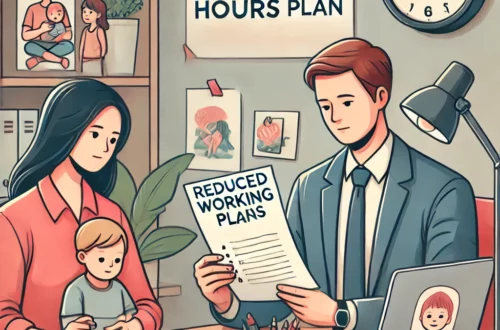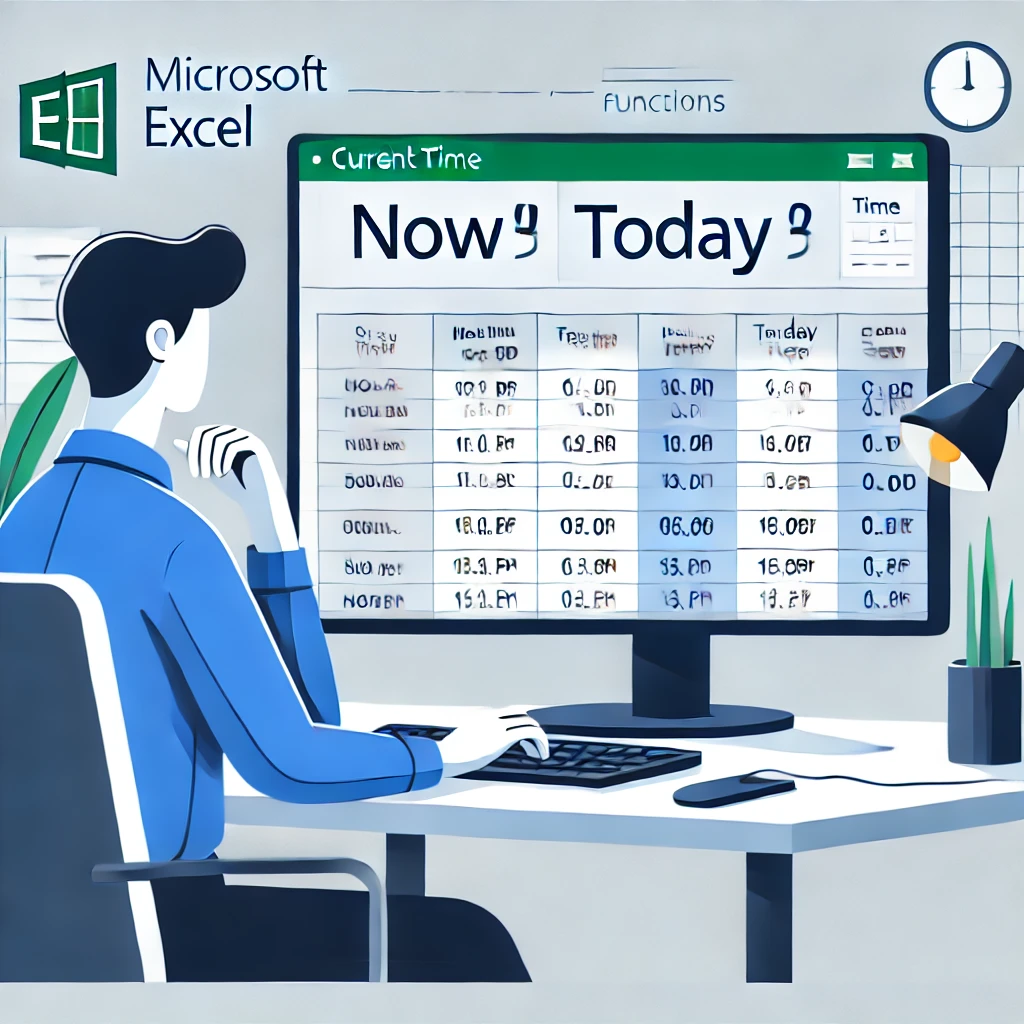
엑셀 현재시간 함수: 실시간 데이터로 업무 효율성을 높이는 방법
엑셀에서 시간 관리는 여러 데이터 관리 및 분석 작업에서 중요한 부분을 차지합니다. 특정 작업의 시작 및 종료 시간을 기록하거나 프로젝트의 진행 상태를 추적할 때, 실시간으로 현재 시간을 표시하는 기능은 많은 도움이 됩니다. 엑셀에는 현재 시간을 쉽고 빠르게 표시할 수 있는 다양한 함수와 방법이 있습니다. 이번 글에서는 엑셀에서 현재 시간을 표시하고 활용하는 방법을 알아보고, 업무의 효율성을 극대화할 수 있는 팁들을 소개하겠습니다. 엑셀을 활용한 시간 관리의 마법을 지금부터 함께 탐구해보세요!
목차
- 엑셀에서 현재시간 함수가 필요한 이유
- NOW 함수의 기본 이해
- TODAY 함수와 NOW 함수의 차이점
- 실시간 업데이트: NOW 함수의 장점과 활용 사례
- 타임스탬프 고정: 자동 갱신을 피하는 방법
- 실전 예제: 프로젝트 작업 시간 기록하기
- 결론: 엑셀의 현재시간 함수를 활용해 데이터 효율성 높이기
1. 엑셀에서 현재시간 함수가 필요한 이유
엑셀에서 현재시간을 표시하는 것은 여러 상황에서 유용합니다. 업무 일지에 기록된 작업 시작과 종료 시간, 출퇴근 시간 기록, 프로젝트 진행 상태의 실시간 체크 등 다양한 상황에서 현재 시간의 표시가 필요하죠. 이를 통해 데이터를 시간 기준으로 정렬하고 관리하며, 실시간 데이터를 바탕으로 명확한 보고서를 작성할 수 있습니다. 특히 시간 관리는 생산성과 직결되기 때문에 현재시간을 정확하게 기록하는 것은 매우 중요합니다.
2. NOW 함수의 기본 이해
엑셀에서 현재 시간을 표시하는 가장 많이 사용되는 함수는 NOW 함수입니다. =NOW()라는 수식을 입력하면 현재의 날짜와 시간이 표시되며, 이 값은 파일을 열거나 수식이 업데이트될 때마다 자동으로 갱신됩니다. 예를 들어, 업무 기록 스프레드시트에서 현재 작업 시각을 표시해야 한다면 NOW 함수를 사용해 실시간으로 정보를 입력할 수 있습니다. 이를 통해 언제든 최신 상태의 데이터를 확인할 수 있으며, 중요한 작업의 타임스탬프를 쉽게 기록할 수 있습니다.
3. TODAY 함수와 NOW 함수의 차이점
NOW 함수와 함께 자주 사용되는 또 다른 함수는 TODAY 함수입니다. 이 두 함수의 차이점은 NOW 함수가 현재 날짜와 시간을 모두 표시하는 반면, =TODAY()는 현재 날짜만을 표시한다는 것입니다. 예를 들어, 보고서의 작성 날짜를 자동으로 업데이트하고 싶다면 TODAY 함수를 사용하는 것이 적합합니다. 반면, 특정 작업이 완료된 시간을 실시간으로 추적하고 싶다면 NOW 함수가 더 유용합니다. 두 함수를 적절히 활용하면 날짜와 시간 데이터를 모두 효과적으로 관리할 수 있습니다.
4. 실시간 업데이트: NOW 함수의 장점과 활용 사례
NOW 함수는 실시간으로 데이터를 업데이트할 수 있다는 장점이 있습니다. 엑셀 파일을 열거나 셀의 내용을 변경할 때마다 NOW 함수는 현재 시간으로 자동 갱신되기 때문에, 실시간 데이터가 필요한 상황에서 매우 유용합니다. 예를 들어, 물류 관리 시스템에서 특정 화물이 도착한 시간을 기록해야 할 때, NOW 함수를 사용하면 정확한 도착 시간을 자동으로 기록할 수 있습니다. 또한, 실시간 프로젝트 관리에서 팀원들의 작업 시작과 종료 시간을 기록할 때도 이 함수는 큰 도움이 됩니다.
5. 타임스탬프 고정: 자동 갱신을 피하는 방법
NOW 함수는 편리하지만 파일이 열릴 때마다 시간이 갱신된다는 특성 때문에 고정된 타임스탬프를 기록할 때는 부적합할 수 있습니다. 이럴 때는 Ctrl + Shift + ; 단축키를 사용해 현재 시간을 고정된 값으로 입력하는 것이 좋습니다. 이 방법은 고정된 시각을 기록하고자 할 때 유용하며, 데이터가 변하지 않고 유지되기 때문에 나중에 특정 작업이 언제 완료되었는지 정확하게 추적할 수 있습니다. 타임스탬프를 고정하는 방법을 활용하면, NOW 함수의 실시간 업데이트 기능과 조화를 이루어 필요한 상황에 맞게 데이터를 관리할 수 있습니다.
6. 실전 예제: 프로젝트 작업 시간 기록하기
프로젝트의 각 작업 시작 및 종료 시간을 기록한다고 가정해 봅시다. 각 작업을 시작할 때마다 =NOW() 함수를 사용해 현재 시간을 기록할 수 있으며, 작업이 끝날 때도 같은 함수를 사용해 종료 시각을 기록할 수 있습니다. 이후 종료 시각에서 시작 시각을 빼면 해당 작업에 소요된 시간을 계산할 수 있습니다. 이렇게 계산된 시간 데이터를 사용해 각 작업의 소요 시간을 분석하고, 나아가 프로젝트 전체의 효율성을 평가하는 데 활용할 수 있습니다. 또한, 이 데이터를 사용해 팀원 간의 작업 시간을 비교하거나 작업 일정의 최적화를 위한 자료로도 사용할 수 있습니다.
7. 결론: 엑셀의 현재시간 함수를 활용해 데이터 효율성 높이기
엑셀에서 현재시간을 표시하는 NOW 함수와 TODAY 함수는 시간 관리를 효율적으로 만들기 위한 강력한 도구입니다. 실시간으로 갱신되는 시간 데이터는 프로젝트 관리, 근무 기록, 작업 타임스탬프 등 다양한 상황에서 유용하게 활용될 수 있으며, 데이터의 정확성을 크게 높일 수 있습니다. 또한, 타임스탬프를 고정하는 단축키를 활용하면 실시간과 고정된 시간 데이터를 모두 효율적으로 관리할 수 있습니다. 엑셀의 현재시간 기능을 통해 시간과 데이터를 더 스마트하게 관리하고, 업무의 생산성과 효율성을 극대화해 보세요!
[무단 전재, 재배포 금지]
끝.
관련 글 바로가기
✔엑셀에서 현재 시간 표시하기: 실시간 데이터 관리의 시작
✔엑셀 시간 입력 단축키의 마법: 빠르고 효율적인 데이터 입력 팁
✔엑셀 시간 합계 함수: 시간을 더하고 관리하는 최고의 방법
✔엑셀 시간을 숫자로 변환하기: 시간을 다루는 새로운 관점
✔엑셀 시간을 분으로 환산하기: 시간을 효율적으로 다루는 꿀팁
✔엑셀로 시간 차이 계산하기: 간단하고 스마트한 시간 분석의 비결
✔엑셀로 시간을 분 단위로 계산하기: 시간을 숫자로 만드는 마법의 수식
✔엑셀로 시간 평균 계산하기: 데이터 분석을 더 스마트하게 만드는 법